解決win10頁面只在任務(wù)欄顯示不能在屏幕中顯示的方法
在使用電腦的過程中我們經(jīng)常需要打開很多的頁面,根據(jù)自己的需求縮小或是隨意的移動(dòng)它們。近日有用戶在win10系統(tǒng)中使用瀏覽器的時(shí)候發(fā)現(xiàn)自己移動(dòng)的網(wǎng)頁不見了,在桌面找不到這個(gè)網(wǎng)頁,但是任務(wù)欄中或是任務(wù)管理器中都可以找到這個(gè)程序正在運(yùn)行。若是不重要的網(wǎng)頁我們可以關(guān)閉之后重新打開,若是不能關(guān)閉的頁面該怎么辦呢?我們可以采用下面的方法來找回這個(gè)消失的頁面!
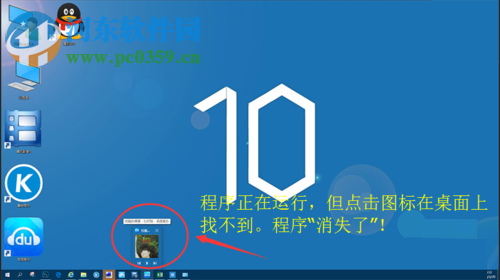 方法步驟:
方法步驟:1、打開電腦之后使用鼠標(biāo)右鍵單擊桌面上的空白處,找到顯示設(shè)置后單擊打開!
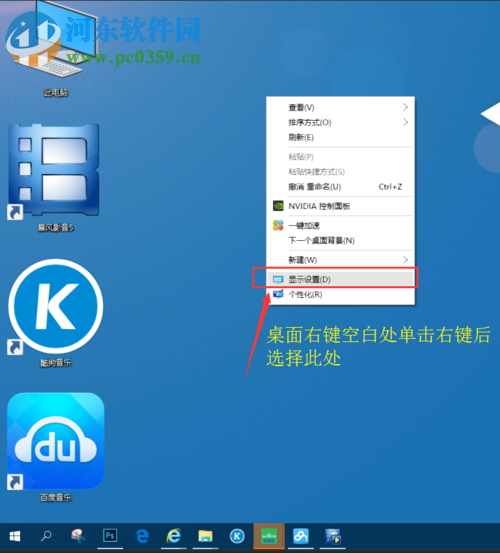
2、接著在打開的系統(tǒng)設(shè)置界面中點(diǎn)擊下方的“高級(jí)顯示設(shè)置”
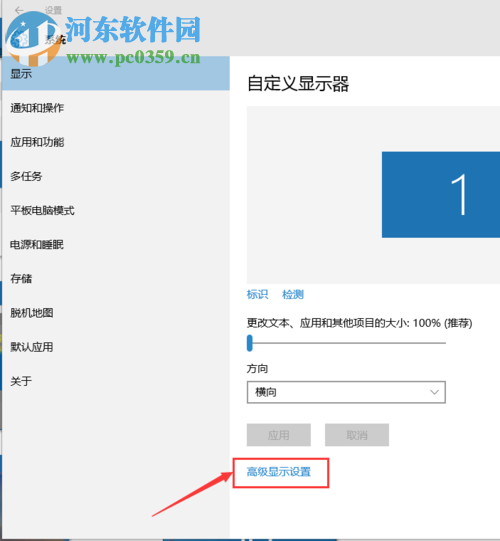
3、打開之后我們就可以對電腦的分辨率進(jìn)行設(shè)置了,可以設(shè)置的高也可以設(shè)置低一級(jí),完成之后點(diǎn)擊應(yīng)用按鈕即可!
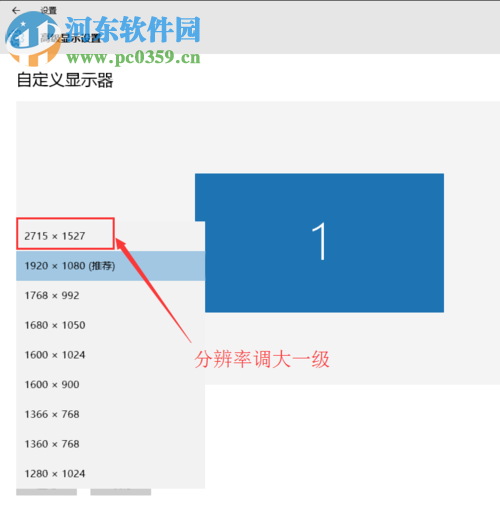
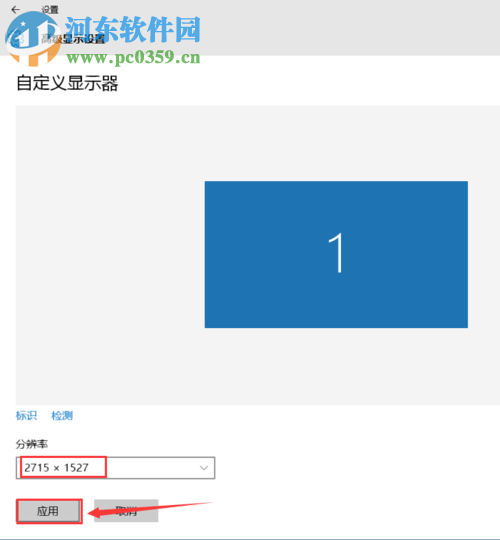
4、設(shè)置之后我們回到桌面上就會(huì)發(fā)現(xiàn)這個(gè)頁面已經(jīng)恢復(fù)正常顯示了!
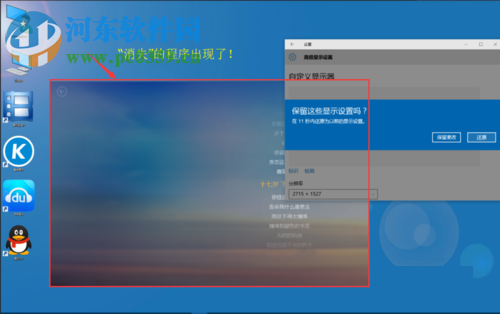
5、找到頁面之后回到高級(jí)顯示設(shè)置界面中使用鼠標(biāo)點(diǎn)擊還原即可!這樣我們的程序依舊是在桌面上,但是分辨率已經(jīng)復(fù)原了!
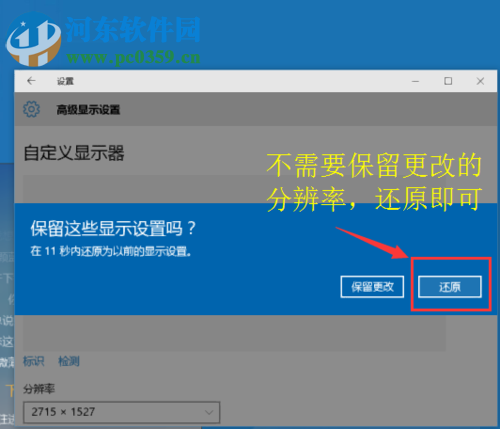
6、關(guān)閉設(shè)置窗口之后我們可以看見桌面中的程序已經(jīng)恢復(fù)原始狀態(tài)了!

通過以上的方法就可以找回這些消失在屏幕視線中的頁面了,若是你在工作中使用的是多個(gè)顯示屏,那么只有關(guān)閉多屏幕顯示之后才能有效哦!經(jīng)常遇到這個(gè)問題的朋友都可以試著使用教程中的方法進(jìn)行修復(fù)!
相關(guān)文章:
1. Thinkpad e580筆記本怎么繞過TPM2.0安裝Win11系統(tǒng)?2. Firefox.exe是什么進(jìn)程 Firefox.exe相關(guān)內(nèi)容詳細(xì)介紹3. 微軟宣布將在1月10日結(jié)束對Win7/8/8.1版Edge瀏覽器的支持4. FreeBSD為powerd設(shè)置cpu最小工作頻率5. 世界上最流行的操作系統(tǒng)不是Linux或者Windows,而是MINIX6. ntoskrnl.exe是什么進(jìn)程?Win8系統(tǒng)ntoskrnl.exe進(jìn)程介紹7. AIX上克隆rootvg的操作方法 8. mac鼠標(biāo)主按鈕怎么更改? Mac設(shè)置鼠標(biāo)主按鈕的技巧9. 統(tǒng)信UOS系統(tǒng)怎么設(shè)置鼠標(biāo)樣式? UOS更改鼠標(biāo)形狀的技巧10. issch.exe是什么進(jìn)程?issch.exe是不是病毒?

 網(wǎng)公網(wǎng)安備
網(wǎng)公網(wǎng)安備